Eigentlich hat Warzone bei mir immer gut geklappt und lief gut, aber gestern ist beim spielen, einfach random (ich war nicht großartig im Kampf) mein PC abgestürzt dies ist 5 - 6 mal hintereinander mitten in der Runde passiert. Hat jemand Vorschläge oder hat zumindest jemand was ähnliches "erlebt" ?
PC stürzt beim Warzone spielen ab
- Themenstarter Bobbi
- Beginndatum
-
Schau gerne auch auf unserem Discord Server vorbei :)
➔ https://discord.gg/Jt7yjV7F95 - wir freuen uns auf dich!
Du verwendest einen veralteten Browser. Es ist möglich, dass diese oder andere Websites nicht korrekt angezeigt werden.
Du solltest ein Upgrade durchführen oder ein alternativer Browser verwenden.
Du solltest ein Upgrade durchführen oder ein alternativer Browser verwenden.
Ich habe das gleiche Problem seit Samstag Abend als ich das erste mal Warzone gespielt habe.
Zuerst lief er gut dann nach ca 2h ist es das erste mal passiert.
Ich habe den Launcher dann mal als Admin gestartet als der pc schon 2 oder 3 mal abgestürzt ist, und danach ging es den ganzen Abend.
Am Sonntag hatte ich nochmal paar abstürze. Auch wenn ich den launcher als Admin gestartet habe.
Sogar bei Fortnite ist er dann später abgestürzt.
Ich weiss leider auch nicht woran es liegt...
Zuerst lief er gut dann nach ca 2h ist es das erste mal passiert.
Ich habe den Launcher dann mal als Admin gestartet als der pc schon 2 oder 3 mal abgestürzt ist, und danach ging es den ganzen Abend.
Am Sonntag hatte ich nochmal paar abstürze. Auch wenn ich den launcher als Admin gestartet habe.
Sogar bei Fortnite ist er dann später abgestürzt.
Ich weiss leider auch nicht woran es liegt...
Kurze frage, habt ihr nebenbei MSI Afterburner offen? Oder irgendein OC Tool für die GPU?
Falls ja, schließt den und das Problem ist behoben. (So war es bei mir)
Ne habe nichts an fürs OC
Nein ich hatte eigentlich nichts offen ausser Discord...
Ich müsste mal im Autostart schauen aber ich glaube ich habe da nichts drinnen...
Hatte auch nur Discord bzw. danach auch mal Teamspeak offen
Ich habe das hier gefunden und werde es einmal ausprobieren...
Auf Deutsch:
Dies wird alles durchgehen, was die Leute versucht haben, dies zu beheben, bestellt, damit alles auf einmal erledigt werden kann.
Auf Deutsch:
Dies wird alles durchgehen, was die Leute versucht haben, dies zu beheben, bestellt, damit alles auf einmal erledigt werden kann.
- Navigiere zu deinem Installationsverzeichnis (wenn du das nicht weißt, wähle Call of Duty: MW in Battle.net und klicke auf Einstellungen> Im Explorer anzeigen). Öffnen Sie den Ordner "Call of Duty Modern Warfare" und dann den Ordner "main". Löschen Sie dort alle Dateien und Ordner.
- Navigieren Sie zu Ihren Dokumenten und in den Ordner Modern Warfare (C: \ Benutzer \ Ihr Benutzername \ Dokumente \ Call of Duty Modern Warfare). Dort öffnen Sie den Ordner "Players". Wenn sich dort eine Datei mit dem Namen ppsod.dat befindet, löschen Sie sie. Wenn es nicht drin ist, ist das in Ordnung. Wenn Sie zwei Ordner mit dem Namen player bzw. player2 hatten, überprüfen Sie beide auf ppsod.dat. Löschen Sie es, wenn es in ihnen ist.
- Öffnen Sie den Task-Manager und schließen Sie alle Battle.net-Prozesse (Battle.net-App, Blizzard Update Agent).
- Suchen Sie in der Suchleiste und wählen Sie sie aus oder drücken Sie einfach Windows Key + R. Geben Sie "% programdata%" (ohne Anführungszeichen) ein. Löschen Sie den Ordner "Blizzard Entertainment".
- Für Nvidia-Karten: Navigieren Sie in "ProgramData" zum Ordner "NVIDIA Corporation" und öffnen Sie den Ordner "NV_Cache". Löschen Sie alle Dateien in diesem Ordner. Wenn eine Administratorerlaubnis angefordert wird, akzeptieren Sie diese. Wenn die Datei noch von einer Anwendung geöffnet ist, überspringen Sie sie. Tun Sie dies für jedes erforderliche Popup, bis es fertig ist
- Für AMD-Karten (entnommen aus u / duffman84 in diesem Thread ): Navigieren Sie zu C: \ Benutzer \ Ihr Benutzername \ appdata \ local \ amd. Hier gibt es zwei Schlüsselordner, "DXCache" und "GLCache". Löschen Sie alle Dateien in diesen beiden Ordnern.
- Suchen Sie nach "Disk Cleanup" und führen Sie es aus. Wählen Sie C: und klicken Sie auf OK. Deaktivieren Sie alles außer "DirectX Shader Cache" und klicken Sie dann auf "OK". Wenn Sie andere Festplatten oder SSDs haben, ist es eine gute Idee, diese Laufwerke erneut auszuwählen und den DirectX Shader-Cache darauf zu löschen (wenn die Größe daneben "0 MB" lautet, befindet sich keine auf diesem Laufwerk). .
- Führe Battle.net aus und logge dich ein. Wenn die Download-Leiste des Spiels für ein paar Sekunden rot wird und dann anzeigt, dass die Aktualisierung abgeschlossen ist, ist das in Ordnung. Hier stoßen wir auf eine Kreuzung. Einige Leute sagen, Sie sollten scannen und reparieren, bevor Sie das Spiel starten, andere sagen, Sie sollten es nicht tun. Für mich persönlich fand ich Erfolg nicht. Am Ende ist es Ihre Wahl. Nichts hindert Sie daran, die Option auszuführen, die Sie für am besten halten, und wenn dies nicht schnell funktioniert, wiederholen Sie die vorherigen Schritte und führen Sie die andere Option aus. Wenn Sie nicht auch wählen, geht es weiter mit dem nächsten Schritt. Wenn Sie möchten, gehen Sie zu Optionen> Scannen und Reparieren. Lassen Sie es sein Ding machen, dann fahren Sie fort.
- Führen Sie das Spiel aus. Wenn Sie das veraltete Treiber-Update erhalten, ignorieren Sie es. Wenn Sie die Option zum Booten im abgesicherten Modus erhalten, lehnen Sie diese ab. Es wird gestartet, nach einem Update gesucht und Sie dann aufgefordert, Ihr Spiel neu zu starten. NICHT BEENDEN. Lassen Sie Ihr Spiel 5-10 Minuten lang an dieser Eingabeaufforderung. Ich empfehle die volle 10. Wenn die Zeit abgelaufen ist, drücke auf Beenden, um dein Spiel neu zu starten.
- Sobald das Spiel neu gestartet wurde, gehe zum Warzone-Menü. Lassen Sie Ihr Spiel noch 5-10 Minuten dort sitzen. Ich empfehle noch einmal die volle 10. Spielen Sie nach Ablauf der Zeit das Warzone-Tutorial und dann das Trainingsspiel gegen Bots. Wenn Ihr Spiel während dieser Zeit nicht abstürzt, ist dies ein gutes Zeichen. Spielen Sie ein Multiplayer-Match oder ein Warzone-Match und prüfen Sie, ob es hält. Wenn es abstürzt, können Sie die alternative Option zwei Schritte vorher ausprobieren. Wenn Sie beide Optionen ausprobiert haben, finden Sie unten alternative Vorschläge.
Alternative Vorschläge:
Löschen Sie den Ordner "Call of Duty Modern Warfare" in Ihren Dokumenten
Überprüfen Sie, ob der Shader-Cache aktiviert ist. Bei NVIDIA-Karten finden Sie diese in der NVIDIA-Systemsteuerung unter 3D-Einstellungen> 3D-Einstellungen verwalten. Scrollen Sie auf der Registerkarte "Globale Einstellungen", bis der Shader-Cache aktiviert ist, wenn er deaktiviert ist. Ich kenne diesen Prozess für AMD-Karten nicht.
Führen Sie auf Ihrer GPU / CPU keine Übertaktung durch. Stellen Sie das Timing der Auflösung auf die Standardeinstellung zurück (wenn Sie nicht wissen, was dies ist, ist es für Sie nicht wichtig). Im Extremfall können Sie versuchen, XMP-Profile zu deaktivieren, aber ich bezweifle sehr, dass dies Auswirkungen hat.
Hab iuch gemacht und hat dann jetzt auch 2 games geklappt und dann wieder wegIch habe das hier gefunden und werde es einmal ausprobieren...
Auf Deutsch:
Dies wird alles durchgehen, was die Leute versucht haben, dies zu beheben, bestellt, damit alles auf einmal erledigt werden kann.
- Navigiere zu deinem Installationsverzeichnis (wenn du das nicht weißt, wähle Call of Duty: MW in Battle.net und klicke auf Einstellungen> Im Explorer anzeigen). Öffnen Sie den Ordner "Call of Duty Modern Warfare" und dann den Ordner "main". Löschen Sie dort alle Dateien und Ordner.
- Navigieren Sie zu Ihren Dokumenten und in den Ordner Modern Warfare (C: \ Benutzer \ Ihr Benutzername \ Dokumente \ Call of Duty Modern Warfare). Dort öffnen Sie den Ordner "Players". Wenn sich dort eine Datei mit dem Namen ppsod.dat befindet, löschen Sie sie. Wenn es nicht drin ist, ist das in Ordnung. Wenn Sie zwei Ordner mit dem Namen player bzw. player2 hatten, überprüfen Sie beide auf ppsod.dat. Löschen Sie es, wenn es in ihnen ist.
- Öffnen Sie den Task-Manager und schließen Sie alle Battle.net-Prozesse (Battle.net-App, Blizzard Update Agent).
- Suchen Sie in der Suchleiste und wählen Sie sie aus oder drücken Sie einfach Windows Key + R. Geben Sie "% programdata%" (ohne Anführungszeichen) ein. Löschen Sie den Ordner "Blizzard Entertainment".
- Für Nvidia-Karten: Navigieren Sie in "ProgramData" zum Ordner "NVIDIA Corporation" und öffnen Sie den Ordner "NV_Cache". Löschen Sie alle Dateien in diesem Ordner. Wenn eine Administratorerlaubnis angefordert wird, akzeptieren Sie diese. Wenn die Datei noch von einer Anwendung geöffnet ist, überspringen Sie sie. Tun Sie dies für jedes erforderliche Popup, bis es fertig ist
- Für AMD-Karten (entnommen aus u / duffman84 in diesem Thread ): Navigieren Sie zu C: \ Benutzer \ Ihr Benutzername \ appdata \ local \ amd. Hier gibt es zwei Schlüsselordner, "DXCache" und "GLCache". Löschen Sie alle Dateien in diesen beiden Ordnern.
- Suchen Sie nach "Disk Cleanup" und führen Sie es aus. Wählen Sie C: und klicken Sie auf OK. Deaktivieren Sie alles außer "DirectX Shader Cache" und klicken Sie dann auf "OK". Wenn Sie andere Festplatten oder SSDs haben, ist es eine gute Idee, diese Laufwerke erneut auszuwählen und den DirectX Shader-Cache darauf zu löschen (wenn die Größe daneben "0 MB" lautet, befindet sich keine auf diesem Laufwerk). .
- Führe Battle.net aus und logge dich ein. Wenn die Download-Leiste des Spiels für ein paar Sekunden rot wird und dann anzeigt, dass die Aktualisierung abgeschlossen ist, ist das in Ordnung. Hier stoßen wir auf eine Kreuzung. Einige Leute sagen, Sie sollten scannen und reparieren, bevor Sie das Spiel starten, andere sagen, Sie sollten es nicht tun. Für mich persönlich fand ich Erfolg nicht. Am Ende ist es Ihre Wahl. Nichts hindert Sie daran, die Option auszuführen, die Sie für am besten halten, und wenn dies nicht schnell funktioniert, wiederholen Sie die vorherigen Schritte und führen Sie die andere Option aus. Wenn Sie nicht auch wählen, geht es weiter mit dem nächsten Schritt. Wenn Sie möchten, gehen Sie zu Optionen> Scannen und Reparieren. Lassen Sie es sein Ding machen, dann fahren Sie fort.
- Führen Sie das Spiel aus. Wenn Sie das veraltete Treiber-Update erhalten, ignorieren Sie es. Wenn Sie die Option zum Booten im abgesicherten Modus erhalten, lehnen Sie diese ab. Es wird gestartet, nach einem Update gesucht und Sie dann aufgefordert, Ihr Spiel neu zu starten. NICHT BEENDEN. Lassen Sie Ihr Spiel 5-10 Minuten lang an dieser Eingabeaufforderung. Ich empfehle die volle 10. Wenn die Zeit abgelaufen ist, drücke auf Beenden, um dein Spiel neu zu starten.
- Sobald das Spiel neu gestartet wurde, gehe zum Warzone-Menü. Lassen Sie Ihr Spiel noch 5-10 Minuten dort sitzen. Ich empfehle noch einmal die volle 10. Spielen Sie nach Ablauf der Zeit das Warzone-Tutorial und dann das Trainingsspiel gegen Bots. Wenn Ihr Spiel während dieser Zeit nicht abstürzt, ist dies ein gutes Zeichen. Spielen Sie ein Multiplayer-Match oder ein Warzone-Match und prüfen Sie, ob es hält. Wenn es abstürzt, können Sie die alternative Option zwei Schritte vorher ausprobieren. Wenn Sie beide Optionen ausprobiert haben, finden Sie unten alternative Vorschläge.
Bei mir lag es daran ,was ziemlich traurig ist bei meinem PC, dass er überhitzt ist und ich habe ihn dann auf den Tisch gestellt und mein Seitenfenster rausgebaut. Seitdem funktionierts.Hast du schon eine Lösung gefunden? weil ich das selbe problem habe
Ich habe mein Problem endeckt.
MW darf keine Overlays haben, sprich Discord mit dem Voice Overlay oder Rivatuner (OSD's).
MW darf keine Overlays haben, sprich Discord mit dem Voice Overlay oder Rivatuner (OSD's).
Ich habe auch das Discord Overlay drin, was bei mir nichts ändertIch habe mein Problem endeckt.
MW darf keine Overlays haben, sprich Discord mit dem Voice Overlay oder Rivatuner (OSD's).
Ja hast du es aus ?^^ Also das dort rechts links what ever nicht angezeigt wird wer gerade labert?Ich habe auch das Discord Overlay drin, was bei mir nichts ändert
Ich habe es an und es funktioniert auch ^^Ja hast du es aus ?^^ Also das dort rechts links what ever nicht angezeigt wird wer gerade labert?
Ohja hab deine Nachricht überlesen, was dein Grund war^^ Das game ist echt sehr merkwürdig.Ich habe es an und es funktioniert auch ^^
Allerdings bekommst du jetzt ziemlich viel Staub in dein PC, also keine Lösung auf Dauer^^